
これからIT業界を目指す方が知っておいた方がイイコト5選
はじめまして!!
ここでは、これまで販売職・営業職しかやったことがなくIT未経験だった私が
ITヘルプデスク/Windowsテクニカルサポートの仕事を始めて、飛び交っていた聞き馴染みのなかったワードや、知っておいた方がよかったなと思ったコト5選をお話しします。
1、エクスプローラー??
エクスプローラーと聞いて、Windowsに馴染みのある方はピンとくると思いますが、MacユーザーやPCにあまり触れない方にはピンと来ないワード。
インターネットエクスプローラーなら聞いたことあるって方もいると思います。
これは、Macで言うところのFinderのことで、
ファイルやフォルダーを一元管理しているところ。
ファイルを探すときや整理するときに便利
ちなみに、フォルダーはディレクトリとも呼ばれ
ファイルを収納するケースのようなものです。
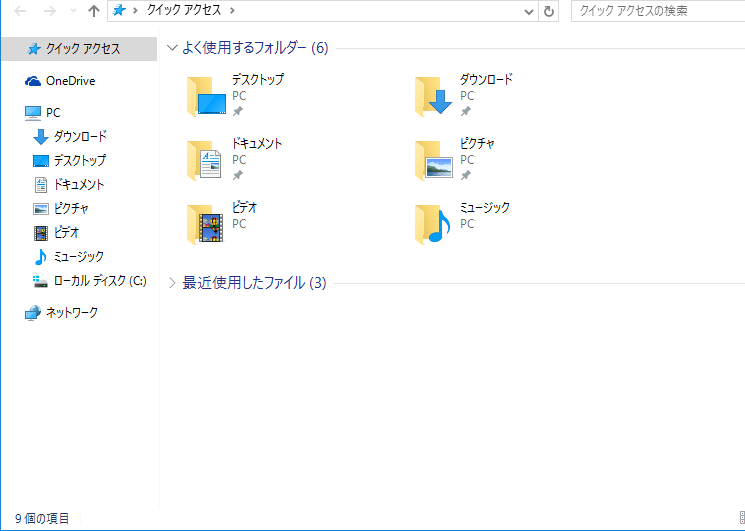
2、エグゼを叩く??
エグゼ(executable)とは、アプリケーションをインストールする際のプログラムファイルの事で、
拡張子が.exeになっていることから、インストールする事を「エグゼを叩く」なんて表現をします。
3、管理者権限??
インストールを実行するには、管理者権限が必要と手順書にあるけどどういう事?
これは、個人用PCならユーザー自身に管理者権限(特権とも言う)が既にあるのであまり気にすることはないが
法人PCの場合、ユーザーが好き勝手できないように
何かをインストールしたいときや設定変更したいときは、この管理者権限を必要とする設定になっています。
基本的にダブルクリックすると画面が暗転して管理者アカウントを尋ねてくるので入力するだけです。
(右クリックメニューから"管理者として実行"を選択するケースもあります。)
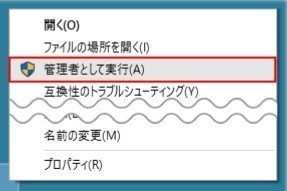
4、便利なショートカットキー
Win+L 画面ロック
どこの企業もセキュリティに厳しいので離席時は必ず実施
Shift+Win+S 部分スクショ
キーを押したあとに、マウスで撮りたい部分を選択
選択後、ペイントツールやOneNoteを新規で開いて
貼り付けます。
Alt+Tab 大量に開いたアプリを一発表示
Altキー押しながらTabキーを押すことで移動します。
Ctrlシリーズ Ctrlを使ったショートカットキーは種類が多いので私がよく使う一部だけ紹介します
Ctrl+A 全選択
Ctrl+クリック 指定選択
Ctrl+X 切り取り
Ctrl+C コピー
Ctrl+V 貼り付け
上記を使いこなすだけでだいぶ業務効率化になると思います
5、OneNoteってなに?
OneNoteは、Microsoft Office製品の1つで、手順書を作るのにとっても便利
自動保存形式なので、なにかメモするときにもオススメ
IT未経験の私は、まず自分専用の知恵袋を作ることから始めました。
そして、その知恵袋を手順書に変えて
共有することで自信にもなるし、現場での評価にも繋がると思うのでぜひ!!
また、教えたくなるような情報があったら投稿します。
最後まで読んでいただきありがとうございました。
この記事が気に入ったらサポートをしてみませんか?
